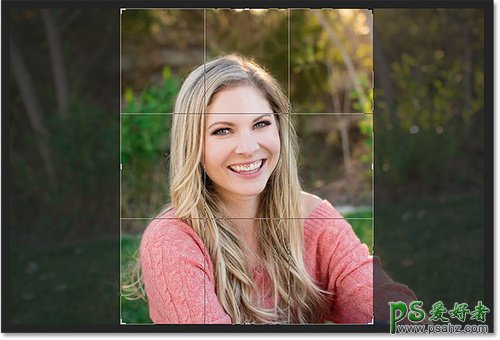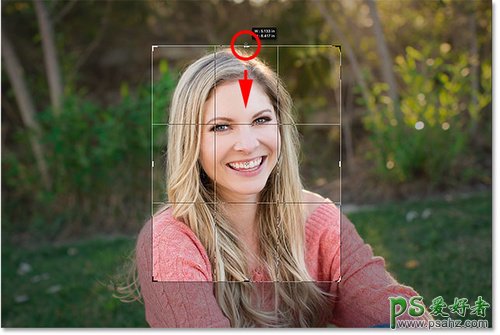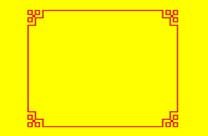当前位置:PS爱好者教程网主页 > PS基础教程 > 教程
Photoshop CC图片处理技巧教程:学习无损裁剪图片的技巧和方法(2)
时间:2017-03-27 14:51 来源:PS基础教程 作者:图片处理技巧 阅读:次
在选择完比例后,可以看到宽和高已经直接设置为4和5。
图04
在新版Photoshop中,裁剪操作边框被重新设置,如下图。
图05
因为需要制作个人肖像照,所以照片的重点应该放在人物本身,四周的景物需要减少,以便突出人物。在裁剪工具选择的状态下,按着Alt(Win)/ Option(Mac)调整裁剪边框的大小。
前面已经在设置项中设置好比例,在进行裁剪操作的时候,Photoshop就会根据预设的比例进行裁剪,而按着Alt(Win)/ Option(Mac)的作用是锁定图像原中心位置不改变,否则PS就会从顶端开始裁剪的。
图06
最新教程
推荐教程